Comment créer une story Facebook

Les stories Facebook peuvent être très amusantes à réaliser. Voici comment vous pouvez créer une story sur votre appareil Android et votre ordinateur.

Même si vous aimez partager des photos avec votre famille et vos amis, il y a toujours certaines choses que vous souhaitez garder privées. Par exemple, si vous ne voulez pas que quiconque voie les images de la fête au bord de la piscine du vendredi soir, vous voudrez certainement les masquer.
Il est possible de masquer des fichiers tels que des documents, des vidéos et des images sans avoir à rooter votre téléphone. Tout ce dont vous aurez besoin est une application tierce et des fichiers d'adieu.
Une application qui peut vous aider à masquer vos fichiers quel que soit le type de téléphone que vous possédez s'appelle Calculatrice - Coffre-fort de photos - Masquer les photos et vidéos .
C'est une application gratuite qui, en plus de cacher vos fichiers, fonctionne comme une véritable calculatrice. Vous pouvez essayer de résoudre toutes sortes de problèmes, et la calculatrice vous donnera toujours la bonne réponse.
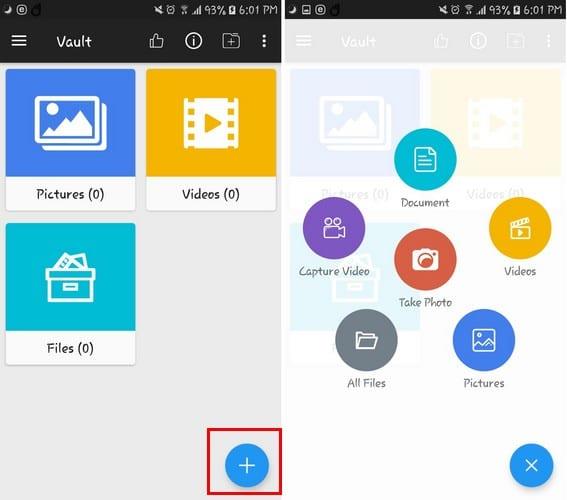
Une fois que vous avez donné à l'application les autorisations nécessaires, vous serez redirigé vers la page principale de l'application où vous verrez les dossiers pour masquer les images, les vidéos et les documents qui seront déjà configurés. Si vous souhaitez créer plus de dossiers, appuyez sur l'icône du dossier avec le signe plus au milieu.
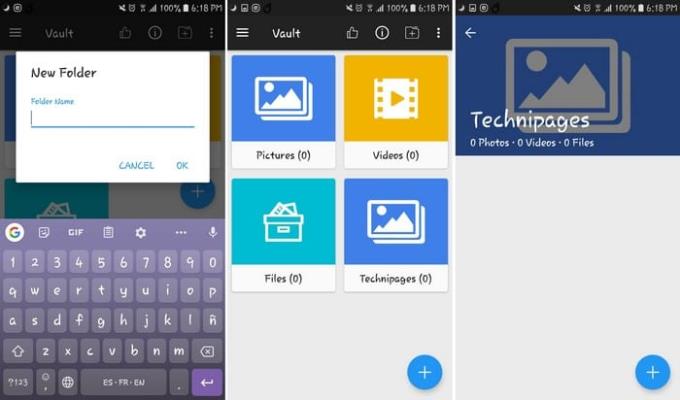
Pour ajouter un fichier à l'un de ces dossiers. Appuyez sur le signe plus et choisissez votre fichier. Une fois le fichier ajouté, vous pouvez effacer en toute sécurité l'image de la galerie de votre appareil pour éviter qu'elle ne soit vue par la mauvaise personne.
Même si vous effacez l'image de l'application Galerie, elle apparaîtra toujours dans l'application Calculatrice (je l'ai testée moi-même).
L'application vous permet également de créer des notes secrètes . Appuyez sur les lignes et choisissez l'option note. Pour créer votre nouvelle note, appuyez sur le signe plus, ajoutez une vignette et le contenu.
Pour enregistrer votre note, appuyez sur la coche en haut. Vous devriez maintenant voir votre nouvelle note avec les autres exemples de notes.
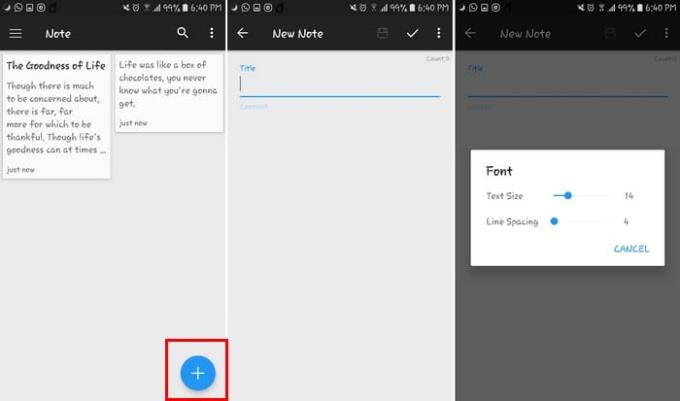
L'application dispose d'un bac de recyclage, au cas où vous effaceriez accidentellement quelque chose, vous avez toujours la possibilité de le récupérer. S'il y a des fichiers que vous ne voulez pas supprimer mais que vous voulez éviter tout accès non autorisé, vous pouvez toujours le verrouiller.
Appuyez sur les trois lignes et appuyez sur App Lock. Vous pouvez verrouiller des applications tierces ou des applications système.
En accédant aux paramètres de l'application et en sélectionnant l'option caméra secrète, vous pouvez prendre des photos de vidéos qui iront dans votre coffre-fort secret. Assurez-vous d'appuyer sur le bouton Précédent pour l'enregistrer dans votre dossier caché.
Il existe une version premium. Vous pouvez utiliser des fonctionnalités supplémentaires telles que le faux mot de passe. L'application vous montrera du contenu, en fonction du mot de passe que vous entrez.
Si vous entrez le vrai mot de passe, vous verrez les fichiers que vous avez réellement enregistrés. En entrant le faux mot de passe, vous simulerez du contenu. Avec premium, vous pouvez également empêcher les captures d'écran et demander à l'application de prendre des selfies d'intrus.
L'avantage d'utiliser une application tierce est que vous pouvez masquer des fichiers quelle que soit la version Android que vous utilisez. Peu importe le téléphone que vous utilisez. Quels fichiers allez-vous cacher avec cette application ? Faites-le moi savoir dans les commentaires ci-dessous.
Les stories Facebook peuvent être très amusantes à réaliser. Voici comment vous pouvez créer une story sur votre appareil Android et votre ordinateur.
Découvrez comment désactiver les vidéos en lecture automatique ennuyeuses dans Google Chrome et Mozilla Firefox grâce à ce tutoriel.
Résoudre un problème où la Samsung Galaxy Tab A est bloquée sur un écran noir et ne s
Un tutoriel montrant deux solutions pour empêcher définitivement les applications de démarrer au démarrage de votre appareil Android.
Ce tutoriel vous montre comment transférer un message texte depuis un appareil Android en utilisant l
Comment activer ou désactiver les fonctionnalités de vérification orthographique dans le système d
Vous vous demandez si vous pouvez utiliser ce chargeur provenant d’un autre appareil avec votre téléphone ou votre tablette ? Cet article informatif a quelques réponses pour vous.
Lorsque Samsung a dévoilé sa nouvelle gamme de tablettes phares, il y avait beaucoup à attendre. Non seulement les Galaxy Tab S9 et S9+ apportent des améliorations attendues par rapport à la série Tab S8, mais Samsung a également introduit la Galaxy Tab S9 Ultra.
Aimez-vous lire des eBooks sur les tablettes Amazon Kindle Fire ? Découvrez comment ajouter des notes et surligner du texte dans un livre sur Kindle Fire.
Vous souhaitez organiser le système de signets de votre tablette Amazon Fire ? Lisez cet article pour apprendre à ajouter, supprimer et éditer des signets dès maintenant !






